Sut i uno ffeiliau CSV lluosog yn un ffeil Excel gyda gorchymyn CMD?
Weithiau, efallai y bydd angen i ni wneud hynny didoli a chyfuno'r holl ffeiliau CSV cysylltiedig yn un ffeil Excel. Gan ddefnyddio'r Gorchymyn CMD, gallwn gyrraedd y nod mewn ffordd eithaf cyflym a hawdd. Gwahanol i'r cymhleth adeiledig yn Power Query offeryn yn Excel, mae'r dull gorchymyn CMD yn rhedeg yn annibynnol ar Excel ac mae'n hawdd ei weithredu. Yn y tiwtorial hwn, byddwn yn cyflwyno'r ffordd i uno ffeiliau CSV lluosog yn un ffeil Excel gyda gorchymyn CMD.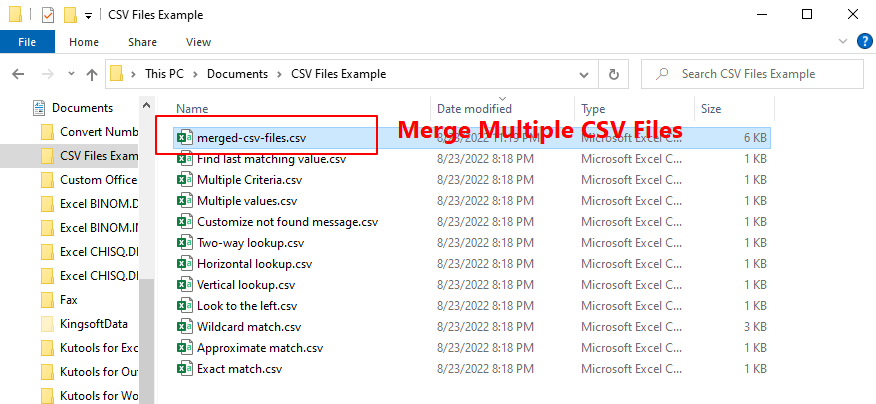
Cyfuno ffeiliau CSV lluosog i mewn i un ffeil Excel gyda gorchymyn CMD
I gyflawni'r uno ffeiliau CSV lluosog cysylltiedig, gwnewch fel a ganlyn.
1. Symudwch yr holl ffeiliau CSV yr ydych am eu huno i un llyfr gwaith i un ffolder.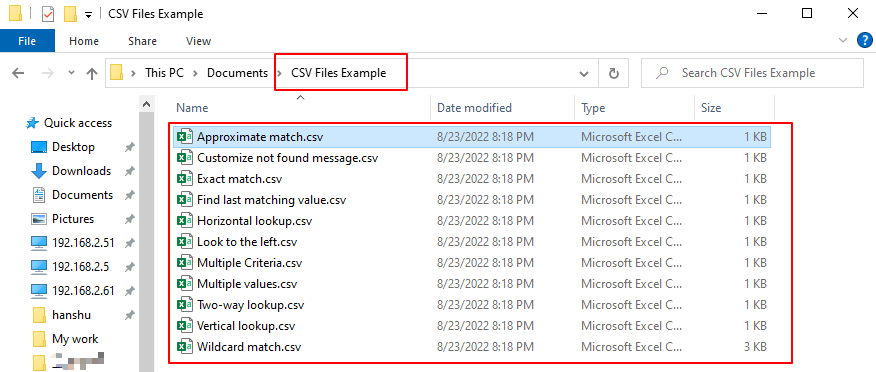
2. Lleolwch y ffolder targed ar File Explore, ac ewch i'r Hafan tab, yna cliciwch Copïo llwybr.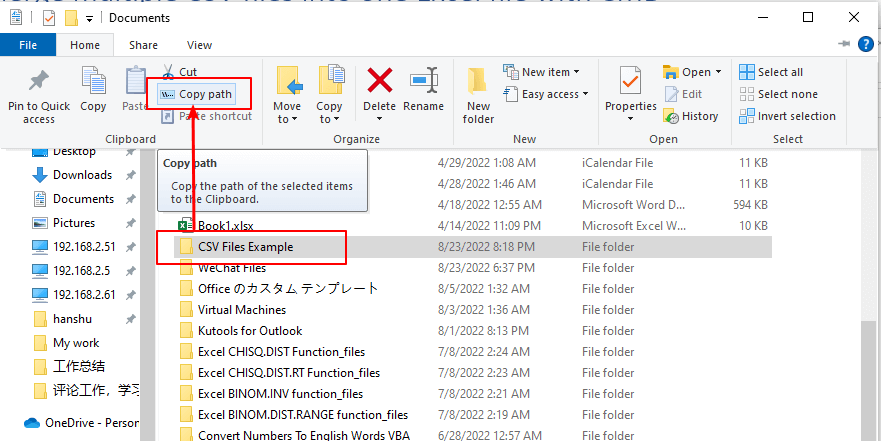
Noder: Mae'r Copïo llwybr botwm ar ffeil Explorer'S Hafan tab ar gael ar Windows 10 a fersiynau uwch. Ar gyfer defnyddwyr o fersiynau is o Windows, dewiswch y ffolder, pwyswch y Symud cywair a right-gliciwch y ffolder, yna cliciwch Copi fel llwybr yn y rhestr ddewislen.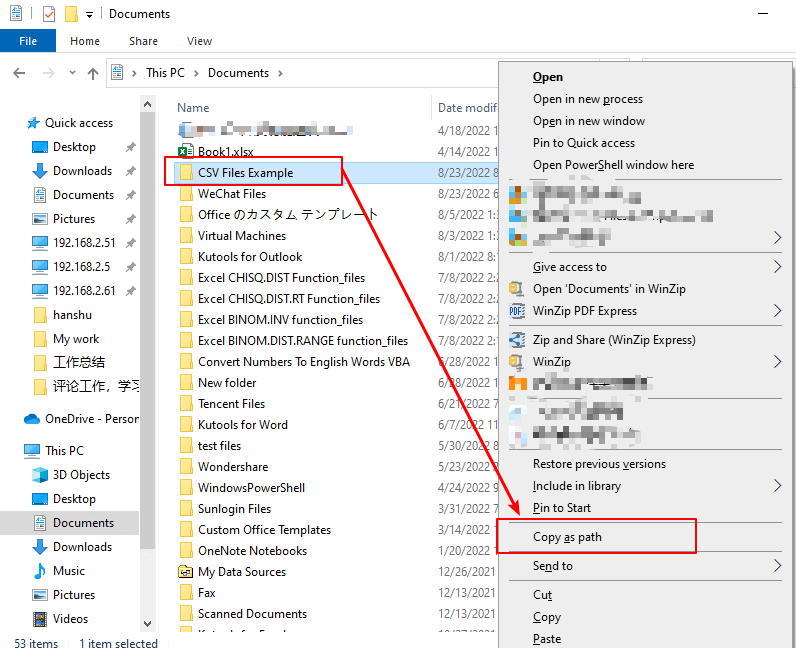
3. Ewch i Chwilio Windows blwch, math cmd, yna cliciwch ar agored botwm i ddechrau'r Gorchymyn 'n Barod app.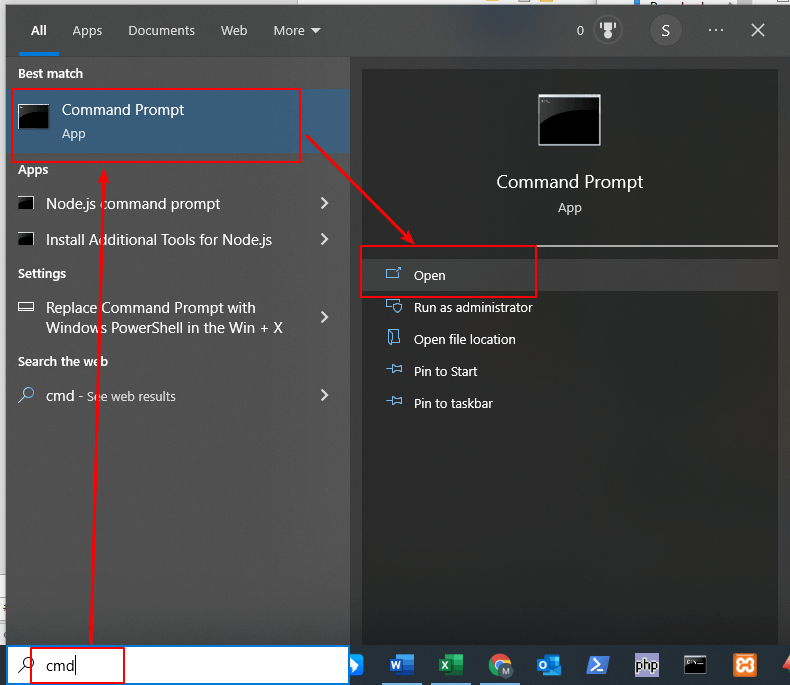
4. Yn y Gorchymyn 'n Barod ffenestr, rhowch y gorchymyn cd i newid y cyfeiriadur gweithredol i'r ffolder CSV. Yna mynd i mewn gofod, a'r wasg Ctrl + V i gludo llwybr y ffolder. Neu gallwch lusgo a rhoi'r ffolder yn uniongyrchol o File Explorer yn y ffenestr Command Prompt.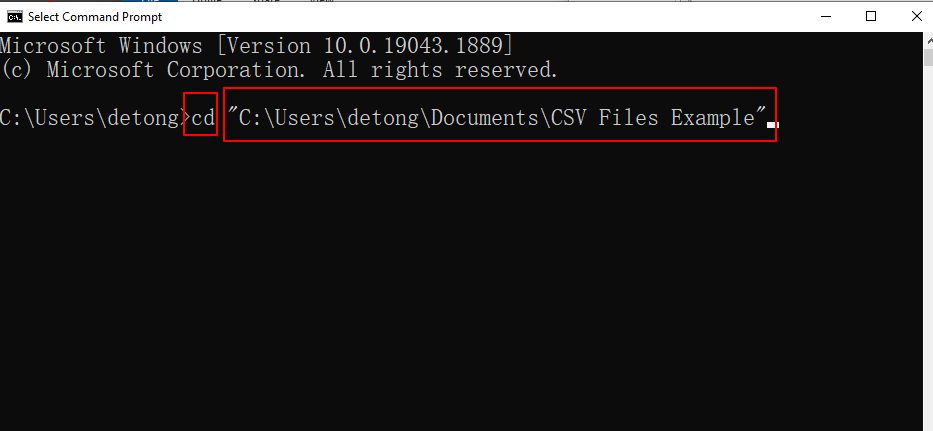
5. Gwasgwch y Rhowch allwedd i redeg y gorchymyn. Yna bydd llwybr y ffolder yn ymddangos ar y llinell orchymyn, gan adlewyrchu'r newid cyfeiriadur gweithredol.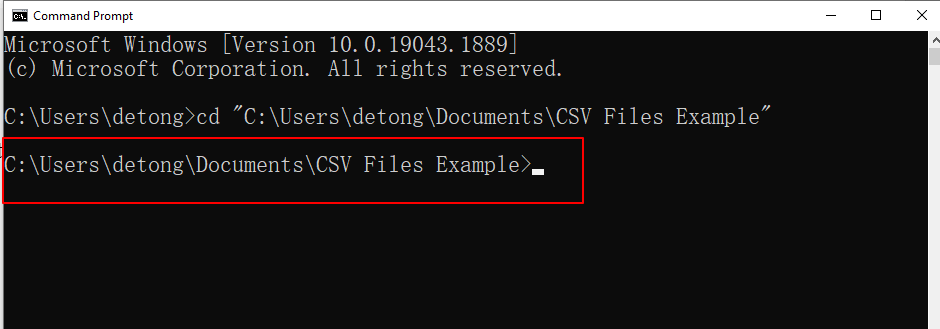
6. Parhewch i deipio copi *.csv merged-csv-files.csv yn y llinell orchymyn. Yna pwyswch Enter.
Mae enwau'r holl ffeiliau CSV yn y ffolder targed yn cael eu harddangos o dan y gorchymyn a weithredwyd.
7. Ewch yn ôl i'r ffolder sy'n cynnwys y ffeiliau CSV gwreiddiol. Fe welwch ffeil newydd o'r enw merged-csv-files.csv.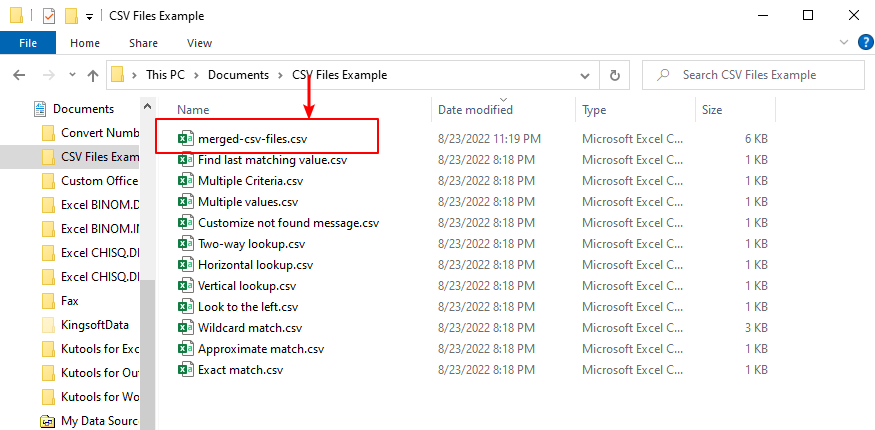
Agorwch y ffeil canlyniad, fe welwch yr holl ddata yn y ffeiliau csv gwreiddiol yn cael eu huno i mewn i un Ffeil Excel.
Sut i Mewnosod Llinell yn Sy'n Seiliedig ar y Dyddiad Cyfredol yn Gyflym yn Excel?
Gan dybio bod yna ddalen sy'n cynnwys rhes gyda dyddiadau, a nawr rydw i eisiau mewnosod llinell i'r dyddiad cyfredol a fydd yn newid yn awtomatig wrth agor y llyfr gwaith bob dydd. A oes tric y gall ei ddatrys yn Excel?
Sut i Mewnosod Rhes Wag Isod Bob Amser Yn lle Uchod Yn Excel?
Fel y gwyddom i gyd, wrth fewnosod rhes wag mewn taflen waith, bydd y rhes wag bob amser yn cael ei mewnosod uwchben y rhes neu'r gell a ddewiswyd. Ond, weithiau, efallai y bydd angen i chi fewnosod y rhes o dan y gell neu'r rhes a ddewiswyd. Sut allech chi ddatrys y swydd hon yn Excel?
Sut i Mewnosod Rhes Newydd Wag Yn Awtomatig Trwy Fotwm Gorchymyn Yn Excel?
Mewn llawer o achosion, efallai y bydd angen i chi fewnosod rhes newydd wag i safle penodol o'ch taflen waith. Yn yr erthygl hon, byddwn yn dangos i chi sut i fewnosod rhes newydd wag yn awtomatig trwy glicio ar Botwm Gorchymyn yn Excel.
Sut i Mewnosod Rhes Wag Ar ôl Testun Penodol yn Excel?
Os ydych chi am fewnosod rhesi gwag ar ôl testun penodol fel y dangosir y llun isod, sut i ddelio ag ef yn gyflym ac yn hawdd heb eu mewnosod â llaw fesul un?
Yr Offer Cynhyrchedd Swyddfa Gorau
Kutools ar gyfer Excel Yn Datrys y Rhan fwyaf o'ch Problemau, ac Yn Cynyddu Eich Cynhyrchiant 80%
- Bar Fformiwla Gwych (golygu llinellau lluosog o destun a fformiwla yn hawdd); Cynllun Darllen (darllen a golygu nifer fawr o gelloedd yn hawdd); Gludo i'r Ystod Hidlo...
- Uno Celloedd / Rhesi / Colofnau a Cadw Data; Cynnwys Celloedd Hollt; Cyfuno Rhesi Dyblyg a Swm / Cyfartaledd... Atal Celloedd Dyblyg; Cymharwch y Meysydd...
- Dewiswch Dyblyg neu Unigryw Rhesi; Dewiswch Blank Rows (mae pob cell yn wag); Darganfyddiad Gwych a Darganfyddiad Niwlog mewn Llawer o Lyfrau Gwaith; Dewis ar Hap ...
- Copi Union Celloedd Lluosog heb newid cyfeirnod fformiwla; Auto Creu Cyfeiriadau i Daflenni Lluosog; Mewnosod Bwledi, Blychau Gwirio a mwy ...
- Fformiwlâu Hoff a Mewnosod yn Gyflym, Meysydd, Siartiau a Lluniau; Amgryptio Celloedd gyda chyfrinair; Creu Rhestr Bostio ac anfon e-byst ...
- Testun Detholiad, Ychwanegu Testun, Tynnu yn ôl Swydd, Tynnwch y Gofod; Creu ac Argraffu Subtotals Paging; Trosi rhwng Cynnwys a Sylwadau Celloedd...
- Hidlo Super (arbed a chymhwyso cynlluniau hidlo i ddalenni eraill); Trefnu Uwch yn ôl mis / wythnos / dydd, amlder a mwy; Hidlo Arbennig gan feiddgar, italig ...
- Cyfuno Llyfrau Gwaith a Thaflenni Gwaith; Uno Tablau yn seiliedig ar golofnau allweddol; Rhannwch Ddata yn Daflenni Lluosog; Trosi Swp xls, xlsx a PDF...
- Grwpio Tabl Pivot yn ôl rhif wythnos, diwrnod o'r wythnos a mwy ... Dangos Celloedd Datgloi, wedi'u Cloi yn ôl gwahanol liwiau; Amlygu Celloedd sydd â Fformiwla / Enw...

- Galluogi golygu a darllen tabbed yn Word, Excel, PowerPoint, Cyhoeddwr, Mynediad, Visio a Phrosiect.
- Agor a chreu dogfennau lluosog mewn tabiau newydd o'r un ffenestr, yn hytrach nag mewn ffenestri newydd.
- Yn cynyddu eich cynhyrchiant 50%, ac yn lleihau cannoedd o gliciau llygoden i chi bob dydd!
